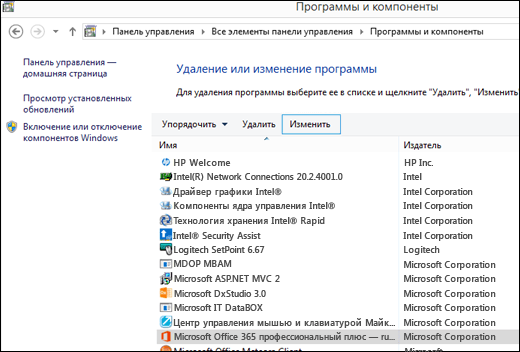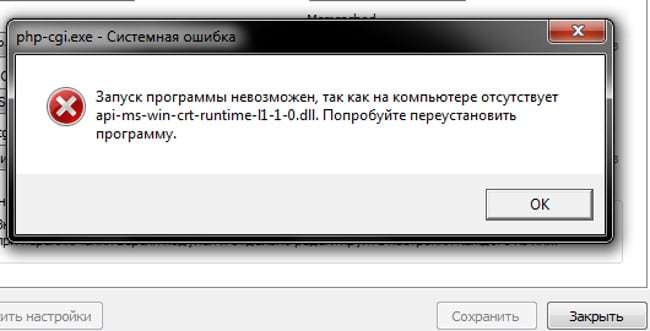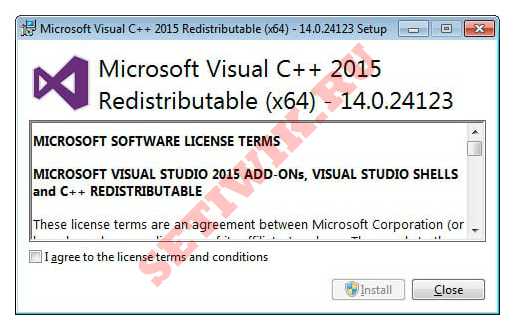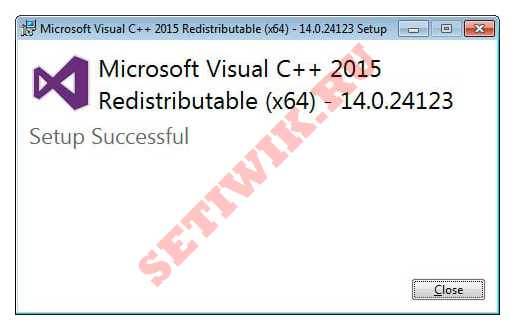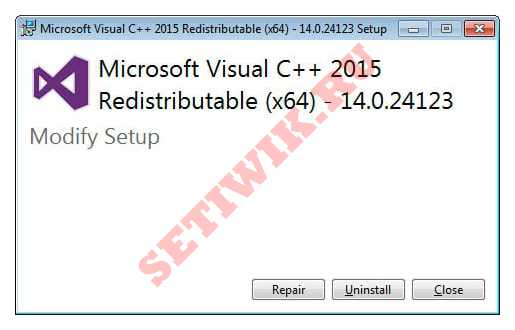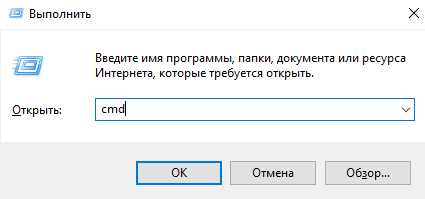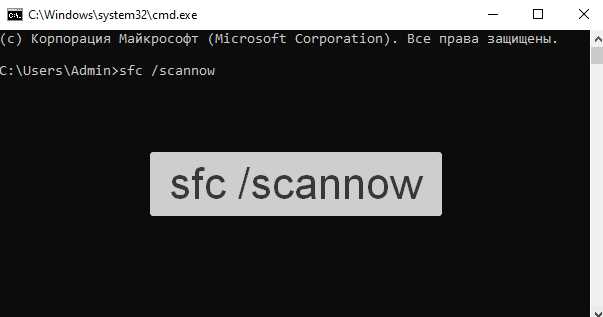Пошаговое руководство по исправлению ошибки при запуске приложения Windows из-за отсутствия необходимой библиотеки DLL.
Универсальное решение для большинства ошибок вида «Запуск программы невозможен, так как на компьютере отсутствует XXXXX.dll. Попробуйте переустановить программу».
На текущий момент в статье имеется решение для следующих библиотек DLL (подходит для Windows 11, 10, 7, 8, XP):
- api-ms-win-crt-runtime-l1-1-0.dll
- MSVCP140.dll
- MSVCP120.dll
- MSVCP110.dll
- MSVCP100.dll
- physxloader.dll
- openal32.dll
- xlive.dll
- tes4r.dll
Причины ошибки
Появление сообщений о невозможности запуска программ по причине отсутствия той или иной библиотеки не редкое явление. Причинами могут являться:
- Некорректное обновление Windows;
- Проблема с жестким диском, которая могла повлечь повреждение файла, сюда же можно отнести и вирусы;
- Удаление игр и программ, которые вместе с собой удаляют и системные файлы;
- Установка дополнений к Windows из непроверенных источников.
Причём вариантов не найденных библиотек масса, а варианты решения для всех отсутствующих библиотек одинаковы:
- Переустановить необходимый пакет (дистрибутив, патч), частью которого является пропавшая DLL.
- Скачать только не достающий файл и записать его в систему.
И первое и второе можно найти ниже в статье.
Шаг 1. Определяем разрядность операционной системы
Для этого необходимо нажать правую кнопку мыши на иконке Компьютер и выбрать свойства, либо нажать на сочетание клавиш Win + Bause Break.
Может быть два варианта: x32 либо x64. В нашем случае это 32-разрядная система. Запомните значение, так как в дальнейшем от этого зависит выбор вариантов загрузки файлов.
Шаг 2. Скачиваем необходимые файлы
Для загрузки необходимой динамически подключаемой библиотеки (так называются файлы формата DLL) в сети существует множество веб сайтов, на которых можно найти и скачать необходимую библиотеку. Рекомендую не искать самостоятельно такие сайты, а воспользоваться проверенным ресурсом dll-files.com, так как велика вероятность получить вместо нужного файла вирус или иное вредоносное ПО. Или как вариант, загрузить с моего сайта ниже.
Выбирайте для загрузки файлы с разрядностью системы. Для тех у кого 64-х битная версия, желательно скачать и 32- и 64-битные версии, но очень важно их не перепутать, можно временно переименовать файлы добавив к ним цифры разрядности.
Почему нужно скачать оба файла? Дело в приложении, которое у не запускается, оно может быть как x32 так и x64, и чтобы оно наверняка запустилось скачиваем оба.
api-ms-win-crt-runtime-l1-1-0.dll
Является частью пакета Microsoft Visual C++ Redistributable для Visual Studio 2015. необходим для запуска приложений написанных с использованием Visual Studio 2015:
1. Установить Обновление для универсальной среды выполнения C в Windows.
2. Весь пакет Microsoft Visual C++ Redistributable для Visual Studio 2015 с нашего сайта для полной переустановки:
- 32-бит — vc_redist_2015_x86.exe [14Мб]
- 64-бит — vc_redist_2015_x64.exe [15Мб]
3. Только необходимые файлы
- 32-бит — api-ms-win-crt-runtime-l1-1-0.dll [13Кб]
- 64-бит — api-ms-win-crt-runtime-l1-1-0.dll [13Кб]
msvcp140.dll
Является частью пакета Microsoft Visual C++ Redistributable для Visual Studio 2015. необходим для запуска приложений написанных с использованием Visual Studio 2015
1. Весь пакет с нашего сайта для полной переустановки:
- 32-бит — vc_redist_2015_x86.exe [14Мб]
- 64-бит — vc_redist_2015_x64.exe [15Мб]
2. Только необходимые файлы:
- 32-бит — MSVCP140.dll [170Кб]
- 64-бит — MSVCP140.dll [223Кб]
msvcp120.dll
Является частью пакета Microsoft Visual C ++ Redistributable для Visual Studio 2013.
1. Весь пакет с нашего сайта для полной переустановки:
- 32-бит — vc_redist_2013_x86.exe [6.5Мб]
- 64-бит — vc_redist_2013_x64.exe [7Мб]
2. Только необходимые файлы
- 32-бит — MSVCP120.dll [171Кб]
- 64-бит — MSVCP120.dll [218Кб]
MSVCP110.dll
Является частью пакета Microsoft Visual C ++ Redistributable для Visual Studio 2012.
1. Весь пакет с нашего сайта для полной переустановки:
- 32-бит — vc_redist_2012_x86.exe [6.5Мб]
- 64-бит — vc_redist_2012_x64.exe [7Мб]
2. Только необходимые файлы
- 32-бит — MSVCP110.dll [160Кб]
- 64-бит — MSVCP110.dll [196Кб]
msvcp100.dll
Является частью пакета Microsoft Visual C ++ Redistributable для Visual Studio 2010.
1. Весь пакет с нашего сайта для полной переустановки:
- 32-бит — vc_redist_2010_x86.exe [5Мб]
- 64-бит — vc_redist_2010_x64.exe [5.7Мб]
2. Только необходимые файлы:
- 32-бит — MSVCP100.dll [135Кб]
- 64-бит— MSVCP100.dll [176Кб]
physxloader.dll
Является частью пакета NVIDIA PhysX отвечающей за реалистичную физику в играх, таких как NFS Shift, Metro 2033 и других
1. Весь пакет с нашего сайта для полной переустановки: 32-бит — PhysX-9.16.0318-SystemSoftware.exe [30Мб]
2. Только необходимый файл 32-бит — physxloader.dll [27Кб]
openal32.dll
Содержится в OpenAL — это кросс платформенная библиотека отвечающая за объемное воспроизведение звука и используется в основном в играх, например, таких как GRID, Minecraft,Football Manager и других
1. Весь пакет с нашего сайта для полной переустановки: 32-бит — oalinst.exe [809Кб]
2. Только необходимый файл: 32-бит — OpenAL32.dll [43Кб]
xlive.dll
Является компонентом Games for Windows — игровой платформы от Microsoft, созданной для того чтобы играть под Виндовс было также просто как и на консолях
1. Весь пакет доступен с сайта Microsoft.
2. Только необходимый файл: 32-бит — xlive.dll [8.7Мб]
tes4r.dll
Является компонентом для игры Oblivion: необходимый файл 32-бит — tes4r.dll [10Кб]
Шаг 3. Установка библиотеки
Если Вы скачали установщик пакета, то просто запускаем и устанавливаем (переустанавливаем) его. И все последующие шаги не нужны. Если же вы скачали сам файл библиотеки, читаем дальше.
Можно попробовать переписать dll файл в папку с игрой или программой, которая не запускается. Windows при запуске программ сперва ищет dll в запускаемой папке, а потом уже переходит для поиска к системным. К тому же этот способ безопасней, так как внося изменения в системные разделы Windows, существует вероятность краха всей системы.
Для того, чтобы скопировать DLL в папку с приложением, узнаем путь к запускаемому приложению. Для этого нажимаем правую кнопку мыши на ярлыке программы, где в контекстном меню выбираем свойства.
Именно в выделенную папку (как на гифке выше ) нужно скопировать необходимую DLL.
Если этот вариант не сработал, то, осознавая возможные риски, копируем библиотеки в системные разделы Windows. Не забывая заранее сделать резервную копию!
- 32-х битная версия — копируем файл библиотеки в папку C:WindowsSystem32. Если файл уже существует замените его.
- 64-х битная версия — копируем его в папку C:WindowsSystem32, если 32-х битный, то в папку c:WindowsSysWoW64 (именно в этой папке для совместимости в Windows хранятся бибилиотеки 32-х битной разрядности).
Шаг 4. Регистрация библиотеки
Нажмите на клавиатуре сочетание кнопок Win +R, появится окошко выполнить. В него надо ввести команду regsvr32 + имя_библиотеки, либо regsvr64 + имя_библиотеки.
Для 32-х битного компьютера:
regsvr32 имя_файла_вашей_библиотеки
Например, regsvr32 msvcp100.dll для регистрации файла версии 32-бит.
Для 64-х битного компьютера:
regsvr64 имя_файла_вашей_библиотеки
Например, regsvr32 msvcp100.dll для регистрации файла версии 64-бит.
Снова нажимаем Win +R и вводим:
%systemroot%SysWoW64regsvr32.exe msvcp110.dll
Шаг 5. Перезагружаем компьютер
Перезагружаем компьютер и пытаемся запустить приложение или игру, которая не запускалась.
Часто задаваемые вопросы и ответы (FAQ)
Почему возникает эта ошибка?
Разрядность игры или программы не соответствует разрядности Windows. Другими словами, если вы пытаетесь запустить 32-битную игру или программу на 64-битной версии Windows, возникнет эта ошибка.
Как быстро узнать разрядность Windows?
Самый простой способ — открыть панель управления и перейти в раздел «Система». В пункте «Тип системы» будет указано «64-битная операционная система» или «32-битная операционная система».
Как зарегистрировать DLL-библиотеку?
Для этого откройте командную строку от имени администратора и введите «regsvr32 имя.dll». Например, если вы пытаетесь запустить игру, которая использует msvcr100.dll, введите «regsvr32 msvcr100.dll».
Excel для Microsoft 365 Word для Microsoft 365 Outlook для Microsoft 365 PowerPoint для Microsoft 365 Access для Microsoft 365 Excel 2021 Word 2021 Outlook 2021 PowerPoint 2021 Access 2021 OneNote 2021 Excel 2019 Word 2019 Outlook 2019 PowerPoint 2019 Access 2019 Excel 2016 Word 2016 Outlook 2016 PowerPoint 2016 Access 2016 OneNote 2016 Еще…Меньше
Если при запуске программы Microsoft Office 2016 возникает ошибка Запуск программы невозможен, так как на компьютере отсутствует AppVIsvSubsystems32.dll, ее можно устранить несколькими способами.
Восстановление
Прежде всего нужно попытаться восстановить Office. Обычно это занимает всего несколько минут. Инструкции зависят от операционной системы, но в основном процесс выглядит следующим образом:
-
Откройте панель управления в Microsoft Windows.
-
Выберите Удаление программы.
-
Найдите в списке Microsoft Office и щелкните его.
-
Нажмите кнопку Изменить на панели в верхней части списка программ.
-
В открывшемся диалоговом окне выберите Быстрое восстановление и нажмите кнопку Восстановить.
После завершения быстрого восстановления попробуйте запустить программу Office, в которой возникала ошибка. Если ошибка не исчезла, повторите описанные выше действия, но выберите Восстановление по сети.
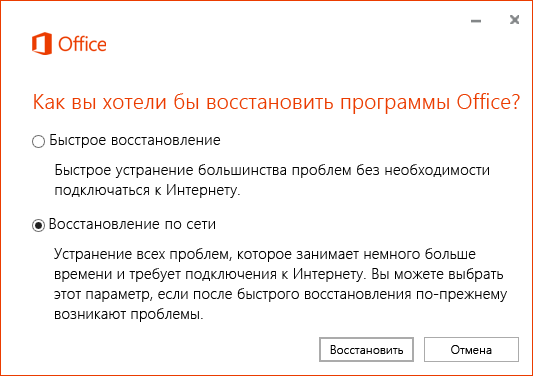
Примечание: Для восстановления по сети необходимо активное подключение к Интернету.
Дополнительные сведения об этом процессе см. в статье Восстановление приложения Office.
Если проблема все еще не устранена, необходимо удалить и переустановить Microsoft Office.
Удаление и повторная установка Office
-
Выберите расположенную ниже кнопку для скачивания и установки средства поддержки удаления.
Скачать
-
Следуйте указанным ниже инструкциям, чтобы скачать средство поддержки удаления для соответствующего браузера.
Совет: Скачивание и установка средства может занять несколько минут. После завершения установки откроется окно удаления продуктов Office.
Edge или Chrome
-
В левом нижнем углу щелкните правой кнопкой мыши SetupProd_OffScrub.exe и выберите пункт Открыть.
Microsoft Edge (старый) или Internet Explorer
-
В нижней части окна браузера нажмите кнопку Выполнить, чтобы запустить файл SetupProd_OffScrub.exe.
Firefox
-
Во всплывающем окне выберите Сохранить файл, а затем в правом верхнем окне браузера выберите стрелку загрузки> SetupProd_OffScrub.exe.
-
-
Выберите версию, которую нужно удалить, и нажмите кнопку «Далее».
-
Следуйте остальным указаниям и при появлении запроса перезагрузите компьютер.
После перезагрузки компьютера средство удаления автоматически откроется для завершения последнего этапа процесса удаления. Следуйте остальным указаниям.
-
Выберите действия для версии Office, которую нужно установить или переустановить. Закройте средство удаления.
Microsoft 365 | Office 2021 | Office 2019 | Office 2016 | Office 2013 | Office 2010 | Office 2007
Дополнительные сведения
-
Загрузите и установите или переустановите Microsoft 365 или Office 2019 на ПК или Mac
-
Устранение неполадок при установке Office 2016 и Office 2013
У вас есть вопросы или отзывы о Microsoft Office?
См. статью Как оставить отзыв по Microsoft Office?
Нужна дополнительная помощь?
Нужны дополнительные параметры?
Изучите преимущества подписки, просмотрите учебные курсы, узнайте, как защитить свое устройство и т. д.
В сообществах можно задавать вопросы и отвечать на них, отправлять отзывы и консультироваться с экспертами разных профилей.
Содержание
- Запуск программы невозможен, так как на компьютере отсутствует необходимая dll
- Шаг 1. Определяем разрядность Вашей операционной системы
- Шаг 2. Скачиваем необходимые файлы
- Шаг 3. Установка
- Шаг 4. Регистрация библиотеки
- Шаг 5. Перезагружаем компьютер.
- Исправляем ошибку Msvcp100.dll — Скачиваем и устанавливаем
- Что за ошибка msvcp100.dll
- Решение ошибки msvcp100.dll с помощью Visual studio
- Копируем недостающий файл в windows
- Что делать, если у меня windows 10?
- Восстановление системных файлов
- Итоги проделанного
- Отсуствует msvcr110.dll? Разберемся что за ошибка и как исправить!
- ошибка msvcr110.dll — причины появления
- Как исправить ошибку msvcr110.dll
- Устанавливаем Microsoft Visual C++ 2012
- Скачиваем недостающий файл msvcr110.dll в ручную
- Подведем итог — Как исправить ошибку msvcr110.dll
- Исправляем ошибку msvcp140.dll. Расскажем что за ошибка и как исправить!
- Что за ошибка msvcp140.dll
- Как исправить ошибку msvcp140.dll самостоятельно
- Скачать и установить Microsoft Visual С++ 2015
- Скачать msvcp140 и установить в ручную
- Переустановить проблемный софт
- Установить обновления системы KB2999226
- Подведем итоги
Запуск программы невозможен, так как на компьютере отсутствует необходимая dll
Универсальное решения для большинства ошибок вида “Запуск программы невозможен, так как на компьютере отсутствует XXXXX.dll. Попробуйте переустановить программу”
Решение подходит для Windows 10, Windows 7, 8, XP и т.д. и состоит из четырех шагов:
Появление сообщений о невозможности запуска программ по причине отсутствия той или иной библиотеки не редкое явление. Причинами могут являться:
Причём вариантов не найденных библиотек масса, а варианты решения для всех отсутствующих библиотек одинаковы:
И первое и второе можно найти ниже в статье.
Шаг 1. Определяем разрядность Вашей операционной системы
Шаг 2. Скачиваем необходимые файлы
Для загрузки необходимой динамически подключаемой библиотеки (так называются файлы формата DLL) в сети существует множество веб сайтов, на которых можно найти и скачать необходимую библиотеку, в свою очередь рекомендуем не искать самостоятельно такие сайты, а воспользоваться проверенным ресурсом dll-files.com, так как велика вероятность получить вместо нужного файла вирус или иное вредоносное ПО. Или как вариант загрузить с нашего сайта ниже.
Выбирайте для загрузки файлы с Вашей разрядностью системы. Для тех у кого 64-х битная версия, желательно скачать и 32 и 64 версии, но очень важно их не перепутать, можно временно переименовать файлы добавив к ним цифры разрядности.
Почему нужно переписать оба файла? Дело в приложении, которое у Вас не запускается, оно может быть как x32 так и x64, и чтобы оно наверняка запустилось скачиваем оба.
Является частью пакета Microsoft Visual C++ Redistributable для Visual Studio 2015. необходим для запуска приложений написанных с использованием Visual Studio 2015
2. Весь пакет Microsoft Visual C++ Redistributable для Visual Studio 2015 с нашего сайта для полной переустановки:
3. Только необходимые файлы
1. Весь пакет с нашего сайта для полной переустановки:
2. Только необходимые файлы
1. Весь пакет с нашего сайта для полной переустановки:
2. Только необходимые файлы
1. Весь пакет с нашего сайта для полной переустановки:
2. Только необходимые файлы
2. Только необходимые файлы
1. Весь пакет с нашего сайта для полной переустановки:
2. Только необходимый файл
1. Весь пакет с нашего сайта для полной переустановки:
2. Только необходимый файл
1. Весь пакет доступен с сайта Microsoft:
2. Только необходимый файл
Шаг 3. Установка
Если Вы скачали установщик пакета, то просто запускаем и устанавливаем (переустанавливаем) его. И все последующие шаги Вам не нужны.
Если Ваш вариант сам файл библиотеки то читаем дальше.
Для этого узнаем путь к запускаемому приложению, где оно расположено, путем нажатия правой кнопки мыши на ярлыке программы, где в контекстном меню выбираем свойства: 
Именно в выделенную папку (как на гифке) и нужно скопировать необходимую dll
Итак, если предыдущий вариант не прошел осознавая возможные риски копируем библиотеки в системные разделы Windows.
Шаг 4. Регистрация библиотеки
Нажмите на клавиатуре сочетание кнопок 
Для 32-х битного компьютера:
(например regsvr32 msvcp100.dll)
Для 64-х битного компьютера:
(например regsvr32 msvcp100.dll) – для регистрации файла версии 64 бит
Снова нажимаем 
Шаг 5. Перезагружаем компьютер.
Для перестраховки перезагружаем компьютер и пытаемся запустить приложение или игру, которая не запускалась.
Источник
Исправляем ошибку Msvcp100.dll — Скачиваем и устанавливаем
Доброго времени суток, дамы и господа! Если при запуске игры или программы Вы столкнулись с сообщением об ошибке, в котором написано «запуск программы невозможен, так как на компьютере отсутствует msvcp100.dll» и совет типа «Попробуйте переустановить программу» или что-то подобное.
Запуск программы невозможен, отсутствует MSVCP100.dll
Не пугайтесь, по сути стандартная ошибка о недостающих файлах библиотек в операционной системе Windows. Весь смысл в том, что не все программы и игры устанавливают дополнительные dll, для нормальной работы. А в windows библиотеки от пакета Visual C++ в комплекте не идут. Вот и приходиться пользователю решать своего рода проблемы с недостающими файлами.
В данной статье я подробно расскажу о файле msvcp100.dll, о том, что это за ошибка и как ее исправить самостоятельно. Расскажу о двух вариантах ее устранения и не появлении в дальнейшем. Плюс Вы уже будете знать как поступать в такой ситуации.
Спросите, почему в большинстве случаев? Все просто, практически каждый случай в большей степени индивидуальный, т.к. ПО и игры все разные. Но знаю одно, все решаемо.
Немного расскажу о данном файле, к какому пакету библиотека принадлежит, что это за файл, а так же для чего он нужен в windows.
Что за ошибка msvcp100.dll
Библиотека msvcp100.dll является важной частью для запуска программ и игр разработанных с помощью Microsoft Visual C++. П ринадлежит к распространяемому пакету Microsoft Visual C++ 2010. Системная ошибка может быть вызвана либо отсутствием и повреждением файла. В результате чего игра или программа отказывается запускаться, или вылетает практически сразу после запуска.
Файл библиотеки может быть удален вследствие удаления любого софта с компьютера, как самим пользователем, так и при деинсталляции игр. Данная ошибка может возникать на таких операционных системах как windows 7, 8 и windows 10
Msvcp100.dll является одним из важных компонентов, и наличие в системе его обязательно. В противном случае ничего не заработает.
Впрочем, главное, что нужно знать о данной ошибке, несмотря на природу причины ее возникновения, она подлежит исправлению, причем сразу несколькими методами.
Решение ошибки msvcp100.dll с помощью Visual studio
Как я описал выше, файл который отсутствует — это составной элемент пакета Visual C++ 2010, поэтому самым верным способом решения является переустановка всего пакета. Другими словами, для того чтобы скачать msvcp100.dll на компьютер данный файл, достаточно загрузить пакет Microsoft Visual C++ 2010 и установить на пк. Программа самостоятельно скопирует файлы в системную папку windows и зарегистрирует. Больше делать Вам ничего не придется.
Могу предложить универсальный способ победить эту ошибку, скачать с нашего сайта и установить все пакеты microsoft visual c++ одним файлом:
Загрузить распространяемый пакет Microsoft Visual C++ 2010 можно по ссылкам ниже в соответствии с разрядностью Вашей операционной системы.
Это требуется для корректной установки нового пакета.
Теперь остается лишь установить скачанный пакет Visual C++, в обязательном порядке выполнить перезагрузку компьютера и пробовать запускать проблемную игру снова.
Если у Вас виндовс 10 и аналогичная ошибка, я сделал отдельный пункт по ошибке в windows 10. Ниже ручного режима.
Копируем недостающий файл в windows
В редких случаях, когда описанный выше способ не помогает, решить проблему можно в ручном режиме, скопировав в системную папку. Для этого необходимо скачать msvcp100.dll по прямой ссылке с моего сайта, и подкинуть в нужные папки.
Теперь возникает другой вопрос, куда кидать скачанный файл? Самый простой способ, кинуть библиотеку непосредственно в папку с отказывающейся запускаться игрой. Этот метод помогает не всегда, но все же иногда срабатывает. Более действенным вариантом является копирование библиотеки в папку с системными файлами. Но здесь опять же необходимо учитывать разрядность ОС.
Для 32-разрядной ОС файл нужно скопировать в папку C:WindowsSystem32
Для 64-разрядной ОС (Windows 7, например) – C:WindowsSysWOW64
Завершив копирование библиотеки можно переходить к финальному этапу всей процедуры. Все dll для windows, устанавливаемые вручную, необходимо регистрировать. Для этого потребуется выполнить несколько последовательных действий.
Откроется окошко, в котором вписываем «regsvr msvcp100.dll» и жмем «ОК» Далее запустится приложение регистрации, которое затем автоматически закроется. Или можно указывать полный путь до файла dll, как на картинке выше.
Если приложение не запустилось или возникла какая-то ошибка, то проблему устраняем заменой введенной ранее фразы на «regsvr32 msvcp100.dll» и снова жмем «ОК» Можете написать таким образом а можете указать полный путь до библиотеки.
После регистрации библиотеки необходимо перезагрузить компьютер. Ну и соответственно пробовать.
Если проделанные функции не спасли положение и ошибка сохраняется, то не исключено, что причина кроется в повреждении профиля пользователя ОС. В этой ситуации необходимо создать еще один профиль с базовыми настройками и запускать игру в нем. Также помните, что указанные выше пакеты и msvcp100.dll скачать для windows безопаснее всего будет с официального сайта Майкрософт.
Что делать, если у меня windows 10?
Если назойливое окошко «отсутствует msvcp100» появляется в windows 10, то рецепт лечения также существует. Для начала установите последнюю версию Framework 4.5 и пакет Visual C++ в версии 2015, который уже должен включать msvcp100.dll для windows 10.
Данная процедура должна решить проблему автоматически, в противном случае необходимо дополнительно установить предыдущие сборки Visual C++. При этом обычно я скачиваю и устанавливаю х64 и х32 версии.
Восстановление системных файлов
Альтернативный вариант в решении ошибки msvcp100, воспользоваться средствами windows по поиску поврежденных или отсутствующих системных файлов в виндовс. Система проверит поврежденные файлы и восстановит их.
Для этого нужно открыть командную строку с правами администратора, ввести sfc /scannow и нажать на кнопку «Enter» . Запустится процесс проверки системных файлов, до завершения процесса, будут идти проценты выполнения.
После завершения проверки системная утилита выдаст сообщение, если найдет проблемы/ошибки, то пути их решения или восстановления недостающих или поврежденных файлов.
Итоги проделанного
Как видим, решение отсутствующего файла msvcp100 возможно, причем устраняется проблема без особых усилий и наличия хакерских навыков. Главное, не спешить и не скачивать нужные пакеты и библиотеки с сомнительных сайтов одностаничников.
Чтобы не наломать дров и потом не искать решения по другой ошибке или проблеме. Самое верное решение, это конечно же переустановить Visual C++ 2010, который все сделает за вас, и не мучиться с копированием. Но и копирование отдельной библиотеки иногда спасает в такой ситуации. Так что, смотрите сами. Я рассказал Вам самые действенные способы, которые лично проверял.
Если у вас остались вопросы, или хотите дополнить статью своими способами, пишите в комментариях, обязательно добавлю в заметку. Это поможет людям столкнувшихся с проблемой с легкостью ее решить. Удачи Вам, и до скорых встреч в новых постах на моем сайте.
Источник
Отсуствует msvcr110.dll? Разберемся что за ошибка и как исправить!
Доброго времени суток! Если Вы после установки новой программы или современной игры (к примеру, Watch Dogs 2 или другой игры или софта) не смогли её запустить, потому что система выдаёт ошибку. А в диалоговом окне программа пишет страшное сообщение «что запуск программы невозможен, так как на компьютере отсутствует msvcr110.dll. Попробуйте переустановить программу». На которую стоит обратить внимание.
Это сообщение об ошибке часто выскакивает при запуске программ или игр написанных на языке программирования Visual Studio. А говорит сообщение об отсутствии указанного файла в системе или о его повреждении. Что делать? Главное – не расстраиваться, потому как всякая проблема решаема! В сегодняшней заметке мы с вами проанализируем msvcr110.dll что это за ошибка как исправить, и разберём причины её появления.
В заметке расскажу как ее можно исправить самостоятельно, не прибегая к ИТшникам, двумя проверенными способами. Дам прямые ссылки, где можно скачать файл msvcr110.dll, и куда кидать в систему.
Для начала я расскажу, что представляет собой этот файл и каково его предназначение в системе. Если Вам это не интересно, переходите сразу к решениям.
ошибка msvcr110.dll — причины появления
Если говорить на простом языке, то файл msvcr110 является частью библиотеки, входящей в пакет Microsoft Visual C++ 2012. Этот пакет необходим для запуска современных игр и ПО, написанных на языке C++, а находящиеся в нём библиотеки DLL нужны для корректной работы.
Причины, которые могли вызвать ошибку msvcr110 на ПК, могут быть разными:
Как исправить ошибку msvcr110.dll
Вследствие того, что msvcr110 является лишь частью большой библиотеки, то ручное добавление его на компьютер, не всегда может исправить ошибку. Некоторые программы будут требовать следующие файлы из библиотеки, а они также повреждены или отсутствуют. Длиться это может долго. Я писал в своих заметках про подобные недостающие файлы msvcr120, msvcp110 и т.д.
Ещё скажу, что копирования msvcr110 в требуемую папку также, иногда будет недостаточно. Потребуется его регистрация в системе. Куда нужно копировать файл и процесс регистрации файла msvcr110.dll я расскажу подробно.
Вариантов решения два. Выбирайте, который Вам больше по душе, или проще в исполнении. Если вам не помог первый способ, то пробуйте применить второй.
В большинстве случаев устранить ошибку msvcr110.dll получается установкой или переустановкой Visual C++ 2012
Устанавливаем Microsoft Visual C++ 2012
Наиболее простой метод решения ошибки msvcr110.dll – установка нового пакета Microsoft Visual C++ 2012, чем мы сейчас и займемся. Это абсолютно бесплатно и займёт не больше пяти минут.
Нередко случается так, что данный пакет уже установлен на ПК. Проверить это можно в панели управления, открыв «Программы и компоненты». Если Visual C++ 2012 у вас уже имеется, то старую версию необходимо удалить и установить новую.
Скачивать пакет Visual C++ 2013 рекомендуется с официального сайта компании Майкрософт. Для этого пройдите по ссылке ниже, выберите «Русский» язык, а после кликните по кнопке «Скачать». Как на картинке ниже.
Скачать Msvcr110.dll с официального сайта Microsoft
Далее вам нужно будет установить галочку возле тех файлов, которые необходимо скачать. Выбор здесь зависит от разрядности используемой вами ОС Windows.
Для ОС версии 64 bit нужен файл с названием: vcredist_x64.exe.
Что делать, если система всё равно пишет, что «Запуск программы невозможен, так как на вашем компьютере отсутствует msvcr110.dll»? Тогда попробуйте воспользоваться вторым методом.
Скачиваем недостающий файл msvcr110.dll в ручную
Если установка распространяемого пакета Microsoft Visual C++ 2012 не исправила ошибку, то надо установить msvcr110.dll на свой компьютер вручную. Для Windows 7, 8, 10 файл msvcr110.dll скачать можно по ссылке ниже.
Дальше распакуйте скачанный архив и скопируйте файл в системную директорию.
На сайте вы найдёте msvcr110 разных версий. Здесь, так же необходимо выбрать вариант в соответствии с разрядностью вашей операционной системы. Чтобы облегчить вам задачу ниже я указал прямые ссылки на скачивание.
Теперь давайте разберемся куда кидать msvcr100.dll в систему:
Для Windows x64 копируете в папку C:WindowsSysWOW64
Иногда помогает копировать в обе папки сразу.
А лучше всего зарегистрировать файл, через командную строку с правами администратора:
если система 32Bit — regsvr32 C:windowssystem32msvcr110.dll
если система 64Bit — regsvr32 C:windowsSysWOW64msvcr110.dll
После перезагрузки ПК ошибка больше возникать не должна.
Подведем итог — Как исправить ошибку msvcr110.dll
Мы сегодня с вами разобрались что делать, если на ПК отсутствует файл msvcr110.dll для Windows 7. Рассмотрели способы, как можно скачать для Windows 7 недостающий файл и новый пакет Microsoft Visual C++ 2012. А также убедились в том, что устранить ошибку не представляет особого труда и никаких навыков программиста здесь не нужно. До встречи в следующих заметках!
Источник
Исправляем ошибку msvcp140.dll. Расскажем что за ошибка и как исправить!
Приветствую, дорогие друзья! Многие из пользователей ПК сталкиваются с проблемами невозможности запуска приложений в Microsoft Windows по причине не найденного dll файла в системе. Ошибки такого плана бывают разные, и я уже рассказывал в предыдущих своим заметках, как бороться с отсутствием msvcr120.dll и vcruntime140.dll. В этой заметке хочу рассказать о другом файле, msvcp140.dll что это за ошибка и как исправить самостоятельно.
Проблема проявляется при запуске современных игр, к примеру Цивилизация 5 или Мафия 3, и другие, это навскидку. А также популярных прикладных программ, таких как Skype, Adobe Premiere. В этой статье мы попытаемся разобраться с проблемой вместе, почему пропадают системные dll что это за ошибка, расскажу подробно что с этим делать.
Запуск программы не возможен, так как на компьютере отсутствует msvcp140.dll. Попробуйте переустановить программу.
Многие пользователи Microsoft Windows сталкиваются с ошибкой библиотеки msvcp140 dll после установки нового софта или игры. Проблема может возникнуть как из-за нарушений внутренней работы операционной системы, так и по причине того, что многие геймеры чаще предпочитают скачать бесплатно игру с пиратского сайта, чем приобретать ее официально.
В результате после запуска программы появляется окно с предупреждением: запуск программы невозможен, так как на компьютере отсутствует msvcp140.dll. Попробуйте переустановить программу.
Что за ошибка msvcp140.dll
Специфика архитектуры операционной системы Windows предполагает использование множества так называемых динамических библиотек – файлов с расширением «dll». Данная особенность характерна и для x32-систем, и для 64-битных ОС от Microsoft.
Хотя обычному пользователю не обязательно знать о назначении данных файлов, нередко возникают ситуация, когда при попытке запуска только что установленного приложения, системе не удается этого сделать, поскольку нужный dll файл куда-то исчез или его не было изначально.
Исправь система данную ошибку самостоятельно, пользователь и не заметил бы ее, однако приходиться разбираться в технических нюансах. Потенциально проблемных dll в Виндовс несколько и файл msvcp140 входит в их число. Системная библиотека msvcp140.dll включена в программный пакет Microsoft Visual С++ 2015, используемый разработчиками ПО под ОС Виндовс.
Свойства файла msvcp140.dll
Он требуется для запуска целого ряда игр и различного софта. Поскольку это одна из последних версий дистрибутива, чаще всего ошибки возникают с новыми играми, такими как Мафия 3 или Civilization 6. Также пользователи могут столкнуться с трудностями после установки новой версии Скайпа и многих других программ.
Изначально библиотечного файла msvcp140 нет в операционной системе – для его появления требуется устанавливать Microsoft Visual C++, чаще всего дистрибутив инсталлируется вместе с игрой. Последнее время очень частые случаи когда распространяемый пакет Visual C++ не включен в установочный пакет с игрой или софтом. Из-за этого и вываливаются пугающие окна пользователя.
Как исправить ошибку msvcp140.dll самостоятельно
Чтобы установить msvcp140.dll, можно скачать пакет разработчика отдельно с сайта Microsoft или же установить в ручную. Чтобы удостовериться, что файл присутствует в вашей Windows, перейдите по адресу и найдите файл на который ругается система:
C:WindowsSystem32 для 32-битной системы (подходит и для Windows 
C:WindowsSysWOW64 для 64-разрядной системы.
Просто скопируйте адрес в Проводник, как показано на скриншоте, и вы попадете куда нужно. Дальше ищите файл по имени.
Где искать файл msvcp140.dll в системе
Если искомый файл не обнаружен, причины могут быть следующие:
Разобравшись с первопричинами проблемы, переходим к изучению способов, как ее решить. Для этого необходимо скачать файл msvcp140 dll и правильно установить его в систему. Также будут рассмотрены альтернативные, опробованные на практике варианты.
Скачать и установить Microsoft Visual С++ 2015
Простейший способ устранения ошибки – установить актуальную версию дистрибутива Visual C++ 2015, который можно найти и скачать, перейдя по ссылке ниже.
Скачать msvcp140.dll с официального сайта Microsoft
Инсталляция пакета заново скопирует нужные файлы и зарегистрирует их в системе самостоятельно. На официальной странице для скачивания выбираем из двух предложенных файлов-установщиков подходящий вариант для версии вашей Windows. Скорее всего, у вас система на 64 бит и ставить нужно оба файла. Для 32-разрядных систем требуется только x86-версия.
После перезагрузки системы в подавляющем большинстве случаев ошибка исчезает, однако, если проблемная программа и дальше не запускается, необходимо попробовать способы описанные ниже.
Скачать msvcp140 и установить в ручную
Для применения данного способа требуется загрузить файл вручную. К сожалению, Майкрософт не предоставляет возможность отдельно получить msvcp140 dll, скачав его для Windows 7 x64 или x86 на официальном сайте. Что делать в таком случае и как исправить ошибку? Придется поискать msvcp140 на сторонних ресурсах, на которых хранятся подобные файлы библиотек, которые подойдут для Windows 7, 8, 10.
Чтобы быть полностью уверенным, что установленные файлы не навредят ОС, рекомендуем воспользоваться ссылками ниже, или найти самостоятельно на сайте dll-files.com
Теперь давайте разберемся куда кидать скачанный файл msvcp140.dll. После загрузки файл необходимо скопировать в системную папку операционной системы, в которой храниться системные файлы.
Как упоминалось ранее, путь выглядит следующим образом:
C:WindowsSystem32 для 32-битной системы
C:WindowsSysWOW64 для 64-битных систем.
Или зарегистрируйте файл, старым добрым способом, через командную строку.
Запустите командную строку от имени администратора, в ней пишете:
если система 32Bit — regsvr32 C:windowssystem32msvcp140.dll
если система 64Bit — regsvr32 C:windowsSysWOW64msvcp140.dll
Если после установки отсутствующей библиотеки запуск игры и дальше сопровождается ошибкой, можно попытать устранить ее другими способами.
Переустановить проблемный софт
Если вышеперечисленные способы переустановки dll для Windows не помогли и снова появляется ошибка как исправить ее вручную? Можно попробовать сделать переустановку самой программы.
К примеру, если при попытке запуска Mafia 3 возникает ошибка msvcp140.dll, для решения проблемы необходимо удалить игру, воспользовавшись стандартным способом, перезагрузить ПК и запустить установщик заново, следую указаниям и рекомендация при установки.
О том, где скачать игры мы рассказывать не будем – тут у каждого свои предпочтения, однако советуем использовать лицензионное ПО, поскольку с ним хлопот намного меньше.
Установить обновления системы KB2999226
Компания Microsoft периодически выпускает обновления для своих операционных систем, в которых учитываются и исправляются внутренние ошибки. В нашем случае можно воспользоваться скачиванием обновления KB2999226 для Windows 7.
Информацию о том, что это такое и для чего нужно, можно прочитать на официальной скриншоте. Здесь же доступны ссылки для скачивания обновления, рассчитанного под конкретную версию системы. После завершения установки и перезагрузки системы, попробуйте стартовать игру, запуск которой стал невозможен, так как на компьютере пользователя отсутствует файл msvcp140.dll.
Подведем итоги
Подводя итоги, можно констатировать следующее, если Виндовс потеряла доступ к одному из системных файлов или у нее отсутствует msvcp140.dll в системной папке, многие современные игры, такие как Цивилизация 6, откажутся запускаться, требуя обновления системных ресурсов.
Проще всего устранить ошибку путем установки пакета Visual C++ 2015, содержащего данный файл. Этот способ проще, поскольку не требует от пользователя ручных операций с msvcp140 dll – о том, куда кидать данный файл и как установить его в системе инсталлятор решит самостоятельно.
Если он не решил проблему, воспользуйтесь одним из альтернативных вариантов: установкой отдельной библиотеки, удалением и переустановкой проблемного приложения или инсталляцией обновления KB2999226.
Источник
Главная » WINDOWS » Отсутствует api-ms-win-crt-runtime-l1-1-0.dll как исправить в Windows
Опубликовано 13.04.2022
Содержание
- Вариант 1: Отсутствует api-ms-win-crt-runtime-l1-1-0.dll
- Вариант 2: Исправления ошибки «Запуск программы невозможен так как на компьютере отсутствует api-ms-win-crt-convert-l1-1-0.dll»
- Заключение
Если вы попытаетесь запустить программу и получаете сообщение об ошибке «api-ms-win-crt-runtime-l1-1-0.dll DLL отсутствует на вашем компьютере». Тогда эта статья для вас. В этом руководстве подробно описано что делать если отсутствует api-ms-win-crt-runtime-l1-1-0 dll и как исправить эту ошибку в Windows.
При создании программы они связываются с динамическими библиотеками ссылок (DLL). В этих DLL содержится код, необходимый программе для правильной работы. Если необходимая DLL отсутствует, Windows отобразит предупреждение с указанием имени отсутствующей DLL, чтобы вы могли попытаться решить проблему.
Если вы запустите программу и получите ошибку о api-ms-win-crt-runtime-l1-1-0.dll. Тогда вам требуется установить пакет Visual C++ 2015. Сделать это легко используя приведенные ниже шаги.
Вариант 1: Отсутствует api-ms-win-crt-runtime-l1-1-0.dll
«Запуск программы невозможен так как на компьютере отсутствует api-ms-win-crt-convert-l1-1-0.dll». Можно попробовать переустановить программу, чтобы решить эту проблему, но вряд ли это поможет.
Чтобы исправить Запуск программы невозможен так как на компьютере отсутствует api-ms-win-crt-convert-l1-1-0.dll, пожалуйста, выполните следующие действия:
- Перейдите на страницу Microsoft Visual C++ 2015 Redistributable, выберите язык и нажмите кнопку Downloads (Загрузить).
- Далее вас перенаправит на страницу, где вам надо выбрать, хотите ли вы загрузить 32-биную или 64-битную версию. Выберите нужную версию и нажмите кнопку «Далее». Если вы не знаете какая у вас версия Windows. Нажмите горячие клавиши Win + Pause.
Узнать разрядность Windows - Далее файл начнет загружаться на ваш компьютер. После загрузки дважды щелкните по загруженному vc_redist.x64.exe файлу.
- Появится экран Microsoft Visual C++-2015 Redistributable и попросит вас согласиться с условиями лицензии. Поставьте галочку в поле «I agree» (Я согласен), а затем нажмите на кнопку «Install» (Установить).
Установка Microsoft Visual C++-2015 - Если Windows предложит вам разрешить программе вносить изменения или продолжить, нажмите кнопку Да или Разрешить.
- Когда все установится, программа отобразит сообщение о том, что она была успешно установлена.
Установка Microsoft Visual C++-2015 завершена - Теперь вы можете закрыть программу установки.
Если у вас уже был установлен Microsoft Visual C++-2015 Redistributable, и ошибка появляется. Тогда вам надо загрузить вышеупомянутый файл, но на этот раз выполнить ремонт нажав кнопку «Repair» (Ремонт).
Теперь вы можете попытаться запустить программу, которая ранее выдавала ошибку, и она должна работать. Если вдруг у вас так же появляется ошибка «Запуск программы невозможен так как на компьютере отсутствует api-ms-win-crt-convert-l1-1-0.dll». Тогда используйте следующий совет по устранению этой ошибки.
Вариант 2: Исправления ошибки «Запуск программы невозможен так как на компьютере отсутствует api-ms-win-crt-convert-l1-1-0.dll»
В этом варианте нам потребуется утилита scannow. Эта утилита сканирует все системные файлы в Windows и устраняет неисправности ОС.
- Откройте «cmd» (Командную Строку), для этого нажмите горячие клавиши «CTRL+R«, введите команду cmd и нажмите Enter).
открытие cmd (командной строки) - Теперь введите команду «sfc /scannow» и нажмите Enter.
вызов команды scannow Внимание: может потребоваться запустить командную строку от имени администратора.
- Во время сканирования система может предложить вам подтвердить или отклонить действие. Рекомендуем вам соглашаться с тем, что спрашивает утилита scannow.
Так как во время сканирования система обнаруживает несоответствия в системных файлах и пытается извлечь их из кэша. Если эти файлы не найдены в кэше, вставьте дискету или USB-накопитель с Windows, которая установлена на вашем компьютере. Если проблема была в этом, то она должна исчезнуть после выполнения описанных выше действий.
Заключение
Надеюсь наше руководство помогло вам исправить ошибку api-ms-win-crt-convert-l1-1-0 dll. Если вы устраняли эту ошибку другими способами или у вас полезная информация по этой ошибке, напишите нам в комментариях. А так же если не получилось устранить ошибку свяжитесь с нами через комментарии. Мы постараемся помочь.
Доброго времени суток, дамы и господа! Если при запуске игры или программы Вы столкнулись с сообщением об ошибке, в котором написано «запуск программы невозможен, так как на компьютере отсутствует msvcp100.dll» и совет типа «Попробуйте переустановить программу» или что-то подобное.
Запуск программы невозможен, отсутствует MSVCP100.dll
Не пугайтесь, по сути стандартная ошибка о недостающих файлах библиотек в операционной системе Windows. Весь смысл в том, что не все программы и игры устанавливают дополнительные dll, для нормальной работы. А в windows библиотеки от пакета Visual C++ в комплекте не идут. Вот и приходиться пользователю решать своего рода проблемы с недостающими файлами.
В данной статье я подробно расскажу о файле msvcp100.dll, о том, что это за ошибка и как ее исправить самостоятельно. Расскажу о двух вариантах ее устранения и не появлении в дальнейшем. Плюс Вы уже будете знать как поступать в такой ситуации.
ВАЖНО! Не пытайтесь скачать msvcp100.dll на сторонних сайтах, загружайте только с проверенных источников. Я дам Вам ссылку на официальный пакет от майкрософт, который в большинстве случаях решит проблему с недостающим файлом в системе.
Спросите, почему в большинстве случаев? Все просто, практически каждый случай в большей степени индивидуальный, т.к. ПО и игры все разные. Но знаю одно, все решаемо.
Немного расскажу о данном файле, к какому пакету библиотека принадлежит, что это за файл, а так же для чего он нужен в windows.
Что за ошибка msvcp100.dll
Библиотека msvcp100.dll является важной частью для запуска программ и игр разработанных с помощью Microsoft Visual C++. Принадлежит к распространяемому пакету Microsoft Visual C++ 2010. Системная ошибка может быть вызвана либо отсутствием и повреждением файла. В результате чего игра или программа отказывается запускаться, или вылетает практически сразу после запуска.
Файл библиотеки может быть удален вследствие удаления любого софта с компьютера, как самим пользователем, так и при деинсталляции игр. Данная ошибка может возникать на таких операционных системах как windows 7, 8 и windows 10
Msvcp100.dll является одним из важных компонентов, и наличие в системе его обязательно. В противном случае ничего не заработает.
Впрочем, главное, что нужно знать о данной ошибке, несмотря на природу причины ее возникновения, она подлежит исправлению, причем сразу несколькими методами.
к оглавлению ↑
Решение ошибки msvcp100.dll с помощью Visual studio
Как я описал выше, файл который отсутствует — это составной элемент пакета Visual C++ 2010, поэтому самым верным способом решения является переустановка всего пакета. Другими словами, для того чтобы скачать msvcp100.dll на компьютер данный файл, достаточно загрузить пакет Microsoft Visual C++ 2010 и установить на пк. Программа самостоятельно скопирует файлы в системную папку windows и зарегистрирует. Больше делать Вам ничего не придется.
К СВЕДЕНИЮ! В некоторых случаях помогает установка именно пакета для x86 ОС, в независимости от битности Вашей операционной системы.
Загрузить распространяемый пакет Microsoft Visual C++ 2010 можно по ссылкам ниже в соответствии с разрядностью Вашей операционной системы.
Распространяемый пакет Microsoft Visual C++ 2010 (x86)
Распространяемый пакет Microsoft Visual C++ 2010 (x64)
Перед тем как устанавливать данный пакет, зайдите в меню Пуск > Панель управления > Установка удаление программ. Найдите среди установленных программ пакет Visual C++ 2010 и удалите его (если он конечно же установлен).
Это требуется для корректной установки нового пакета.
Теперь остается лишь установить скачанный пакет Visual C++, в обязательном порядке выполнить перезагрузку компьютера и пробовать запускать проблемную игру снова.
Если у Вас виндовс 10 и аналогичная ошибка, я сделал отдельный пункт по ошибке в windows 10. Ниже ручного режима.
к оглавлению ↑
Копируем недостающий файл в windows
В редких случаях, когда описанный выше способ не помогает, решить проблему можно в ручном режиме, скопировав в системную папку. Для этого необходимо скачать msvcp100.dll по прямой ссылке с моего сайта, и подкинуть в нужные папки.
Скачать Msvcp100.dll для Windows [Размер: 228KiB]
Теперь возникает другой вопрос, куда кидать скачанный файл? Самый простой способ, кинуть библиотеку непосредственно в папку с отказывающейся запускаться игрой. Этот метод помогает не всегда, но все же иногда срабатывает. Более действенным вариантом является копирование библиотеки в папку с системными файлами. Но здесь опять же необходимо учитывать разрядность ОС.
Для 32-разрядной ОС файл нужно скопировать в папку C:WindowsSystem32
Для 64-разрядной ОС (Windows 7, например) – C:WindowsSysWOW64
Завершив копирование библиотеки можно переходить к финальному этапу всей процедуры. Все dll для windows, устанавливаемые вручную, необходимо регистрировать. Для этого потребуется выполнить несколько последовательных действий.
Если не хотите заморачиваться с регистрацией библиотеки, скопируйте файлы в системные папки и попробуйте запустить. В некоторых случаях регистрация не нужна.
Жмем кнопку «Пуск», затем «Выполнить…» или вызываете окно нажав Win+R
Откроется окошко, в котором вписываем «regsvr msvcp100.dll» и жмем «ОК» Далее запустится приложение регистрации, которое затем автоматически закроется. Или можно указывать полный путь до файла dll, как на картинке выше.
Если приложение не запустилось или возникла какая-то ошибка, то проблему устраняем заменой введенной ранее фразы на «regsvr32 msvcp100.dll» и снова жмем «ОК» Можете написать таким образом а можете указать полный путь до библиотеки.
После регистрации библиотеки необходимо перезагрузить компьютер. Ну и соответственно пробовать.
Если проделанные функции не спасли положение и ошибка сохраняется, то не исключено, что причина кроется в повреждении профиля пользователя ОС. В этой ситуации необходимо создать еще один профиль с базовыми настройками и запускать игру в нем. Также помните, что указанные выше пакеты и msvcp100.dll скачать для windows безопаснее всего будет с официального сайта Майкрософт.
к оглавлению ↑
Что делать, если у меня windows 10?
Если назойливое окошко «отсутствует msvcp100» появляется в windows 10, то рецепт лечения также существует. Для начала установите последнюю версию Framework 4.5 и пакет Visual C++ в версии 2015, который уже должен включать msvcp100.dll для windows 10.
Данная процедура должна решить проблему автоматически, в противном случае необходимо дополнительно установить предыдущие сборки Visual C++. При этом обычно я скачиваю и устанавливаю х64 и х32 версии.
Скачать пакет Visual C++ для Visual Studio 2015 для Windows 10
к оглавлению ↑
Восстановление системных файлов
Альтернативный вариант в решении ошибки msvcp100, воспользоваться средствами windows по поиску поврежденных или отсутствующих системных файлов в виндовс. Система проверит поврежденные файлы и восстановит их.
Для этого нужно открыть командную строку с правами администратора, ввести sfc /scannow и нажать на кнопку «Enter». Запустится процесс проверки системных файлов, до завершения процесса, будут идти проценты выполнения.
После завершения проверки системная утилита выдаст сообщение, если найдет проблемы/ошибки, то пути их решения или восстановления недостающих или поврежденных файлов.
к оглавлению ↑
Итоги проделанного
Как видим, решение отсутствующего файла msvcp100 возможно, причем устраняется проблема без особых усилий и наличия хакерских навыков. Главное, не спешить и не скачивать нужные пакеты и библиотеки с сомнительных сайтов одностаничников.
Чтобы не наломать дров и потом не искать решения по другой ошибке или проблеме. Самое верное решение, это конечно же переустановить Visual C++ 2010, который все сделает за вас, и не мучиться с копированием. Но и копирование отдельной библиотеки иногда спасает в такой ситуации. Так что, смотрите сами. Я рассказал Вам самые действенные способы, которые лично проверял.
Если у вас остались вопросы, или хотите дополнить статью своими способами, пишите в комментариях, обязательно добавлю в заметку. Это поможет людям столкнувшихся с проблемой с легкостью ее решить. Удачи Вам, и до скорых встреч в новых постах на моем сайте.